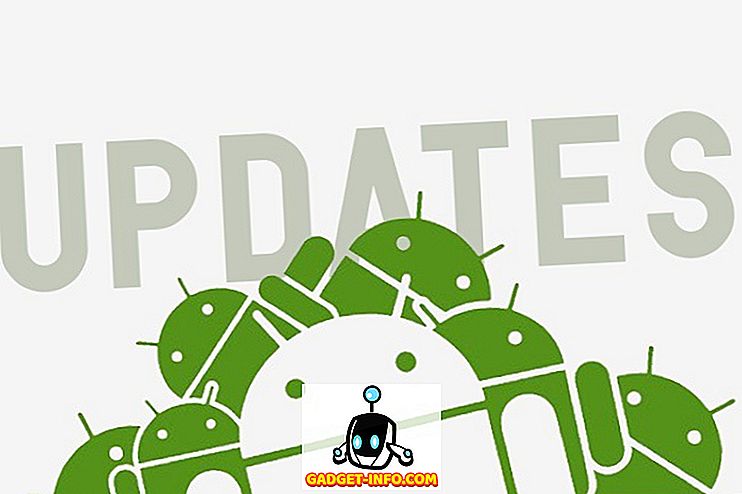Da quando Google ha introdotto la sua funzionalità "Now" con Android 4.1 Jelly Bean, ci è piaciuto molto. Il gigante della ricerca ha migliorato ulteriormente le cose con la funzione "Now on Tap" che ha debuttato con Android 6.0 Marshmallow lo scorso anno. Per le persone inconsapevoli, Google Now on Tap esegue la scansione di tutto ciò che è sullo schermo e porta risultati e informazioni contestuali basati su di esso. Quindi, se hai utilizzato Now on Tap, sapresti che è molto utile e Google ha fatto in modo di aggiungere una serie di nuove funzionalità sin dal suo rilascio. Tuttavia, non ti daremo la colpa se non sei stato in grado di tenere il passo con i nuovi sviluppi di Now on Tap. Come sempre, siamo qui per aiutarti e quindi, ecco 8 modi unici per utilizzare Google Now su Tap:
Nota : se non hai ancora utilizzato Google Now su Tap, devi prima abilitarlo sullo smartphone Android (6.0 o successivo). Per abilitarlo, vai in Impostazioni-> Google-> Cerca e ora-> Adesso tocca e attiva. Una volta terminato, puoi semplicemente premere il tasto home e tenerlo premuto ovunque per ottenere informazioni da quel particolare schermo.
1. Usalo come un dizionario
La nuova funzione di Google Now on Tap ti consente di utilizzarla come dizionario, quindi quando leggi un articolo e vuoi conoscere il significato di una parola, non devi passare a un'altra app per ottenere il significato. Puoi semplicemente selezionare una parola nell'articolo o in un'app, email o chat e Google Now on Tap porterà immediatamente la definizione insieme ad altri link informativi. Molto carino, vero?

2. Ottieni i dettagli di un'immagine
Ora puoi anche fare una ricerca di immagini con Now on Tap e funziona piuttosto bene. Ad esempio, se non sai dove hai scattato una particolare immagine, puoi semplicemente usare Now on Tap per portarti la posizione dell'immagine e altri dettagli attraverso la ricerca di immagini. Per farlo, puoi semplicemente aprire una foto e attivare Now on Tap e dovrebbe mostrarti quali dettagli può raccogliere dall'immagine.

3. Ricerca tramite telecamera in tempo reale
Se stai viaggiando da qualche parte e sei curioso di conoscere un oggetto o un monumento che non conosci, puoi ora utilizzare Now on Tap con la fotocamera per fornire informazioni in tempo reale . Puoi semplicemente accendere la fotocamera, mirare alla cosa che vuoi sapere e avviare Now on Tap e ti porterà tutte le informazioni che può trovare dal mirino della tua fotocamera.

4. Fai uno screenshot
Se ti senti troppo pigro per scattare uno screenshot con il pulsante di blocco dell'alimentazione o se desideri condividere rapidamente uno screenshot, puoi utilizzare Google Now su Tap per acquisire uno screenshot. Tutto quello che devi fare è andare alla pagina di cui vuoi lo screenshot e attivare Now on Tap. Quindi, premi il pulsante di condivisione in basso a sinistra nella finestra Now on Tap e verrà catturato lo screenshot. Una volta terminato, puoi condividere facilmente lo screenshot con diverse app o puoi caricarlo su Google Foto per salvarlo.

5. Ottieni lo stato del volo e traccia i pacchi
Ci sono momenti in cui vogliamo verificare rapidamente i dettagli di un volo. Tuttavia, fare una ricerca su Google del volo e quindi ottenere i dettagli non è il modo più rapido. Bene, perché preoccuparsi, quando hai Now on Tap. Finché il numero di volo è menzionato sullo schermo, in un'app, chat, e-mail ecc. Puoi utilizzare Now on Tap per ottenere tutti i dettagli sul volo, la sua ora di partenza e di arrivo, il cancello dove atterrerà l'aeroporto e altro ancora. Se tendi sempre ad arrivare in ritardo per i voli, Now on Tap può essere abbastanza utile.

Insieme ai dettagli sullo stato del volo, Now on Tap ti consente anche di monitorare le spedizioni con facilità. Se si dispone dei dettagli della spedizione sullo schermo, è sufficiente attivare Now on Tap per controllare rapidamente dove si trova il pacco .
6. Crea eventi del calendario e imposta promemoria
Se stai pianificando un viaggio con il tuo amico su un'app o un'e-mail di messaggistica o su qualsiasi altra app, puoi utilizzare Now on Tap per aggiungere facilmente una data al Calendario e creare un evento per un viaggio . Per creare un evento del calendario, è necessario che sia presente una data sullo schermo.
Puoi anche creare un promemoria attivando Now on Tap quando qualcuno ti chiede di ricordare loro qualcosa. Quindi, non più manualmente creazione di eventi e promemoria del calendario.

7. Ottieni dettagli sul film, musica o video
Amiamo discutere di film, quindi se sei in un forum che parla di un film e vuoi saperne di più sul film, puoi utilizzare Now on Tap per ottenere la valutazione di IMDb del film, notizie e altri link .
Lo stesso vale per la musica o i video, come quando attivi Now on Tap mentre guardi un video o esegui una musica, ti porta dettagli sulla canzone o sul video, sull'artista e su altri dettagli . Quindi, se hai appena scoperto una canzone su Spotify e vuoi saperne di più su di essa e sul suo artista, Now on Tap ti ha coperto.

8. Ottieni dettagli su quasi tutto
Come accennato, Now on Tap fornisce dettagli su quasi tutto ciò che è rilevante dal tuo schermo. Quindi, in pratica, puoi fare molto con esso. Ad esempio, se stai parlando di un luogo, puoi utilizzare Now on Tap per cercare la sua posizione, le valutazioni, l'orario di chiusura. Un altro esempio è che quando leggi un articolo di notizie e vuoi leggere più relativo all'argomento, puoi utilizzare Now on Tap. Inoltre, puoi usare la tua voce per ottenere più risultati dalla pagina Now on Tap.

Bene, il punto è che puoi utilizzare Google Now on Tap per ottenere un'infinità di informazioni per quasi tutto, purché siano sullo schermo. Quindi, usalo a tuo piacimento ed esplora i diversi usi di Now on Tap.
Pronto per l'uso Google Now on Tap ampiamente
Se hai dato un errore a Now on Tap, siamo sicuri che i punti sopra citati ti avrebbero interessato alla fantastica funzione Google Now. Con Android N e il nuovo Assistente Google in arrivo, possiamo aspettarci che le cose in Now on Tap diventino ancora più piacevoli e più chiacchiere, suppongo. Quindi, come stai usando Google Now on Tap? Dicci cosa ti piace fare con esso nella sezione commenti qui sotto.